Sehubungan dengan hari Raya Idul Adha 10 Dzulhijjah 1446 H. Operasional kami libur pada tanggal 06 Juni 2025. Kami akan beroperasional kembali pada tanggal 09 Juni 2025.
Segenap Manajemen dan Karyawan Citraweb mengucapkan SELAMAT MEMPERINGATI RAYA IDUL ADHA 10 DZULHIJJAH 1446 H.
Ada banyak cara yang bisa kita lakukan untuk mengakses router Mikrotik, dari menggunakan service Winbox (mac atau IP), SSH, Telnet, Webfig, dll. Dan tentunya setiap cara yang digunakan memiliki tingkat keamanan yang berbeda. Ketika kita mengakses Router dengan menggunakan aplikasi Winbox atau SSH maka data yang terkirim sudah terenkripsi (secure connection) sehingga data yang dikirimkan sudah aman. Berbeda ketika kita melakukan remote menggunakan telnet atau HTTP, maka bisa saja data atau informasi kita di ambil oleh pihak yang tidak bertanggung jawab.
Pada artikel kali ini kami akan mencoba memberikan tutorial mengenai membuat koneksi webfig (HTTPS) yang aman menggunakan Let's Encrypt pada Router OS versi 7. Dengan adanya fitur ini, kita bisa aman mengakses router via webfig karena sudah menggunakan https.
Let's Encrypt adalah otoritas sertifikat (CA) gratis, otomatis, dan terbuka yang dijalankan untuk kepentingan publik. Layanan ini disediakan oleh Internet Security Research Group (ISRG) .
Let's Encrypt memberikan sertifikat digital yang bisa digunakan untuk mengaktifkan HTTPS (SSL/TLS) pada situs web, gratis dan dengan cara yang mudah dan praktis.
Fitur Let's Encrypt ini mulai diperkenalkan pada router OS versi terbaru yaitu 7.1beta6 (Development). Pada versi ini terdapat beberapa pembaruan, namun pembaruan yang akan kita bahas adalah fitur terbaru yaitu "Let's Encrypt".
Dengan adanya Let's Encrypt pada Router OS versi 7 ini maka kita bisa membuat "Trusted Certificate" secara mudah.
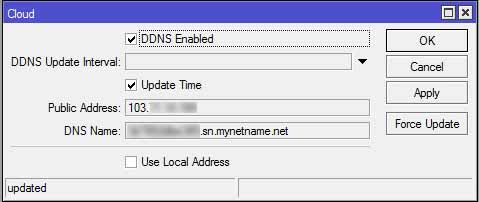

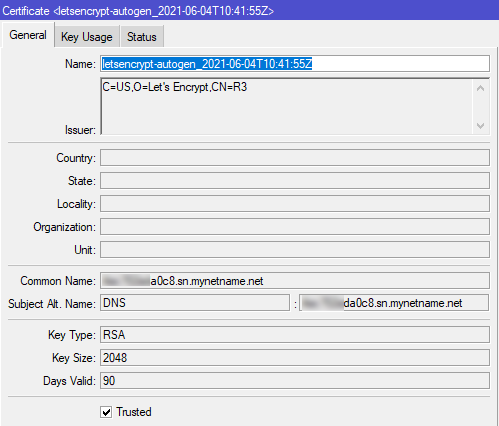
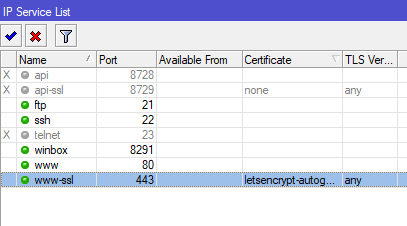
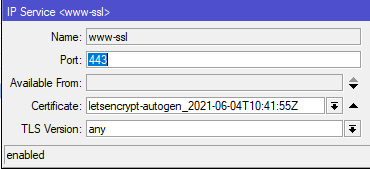
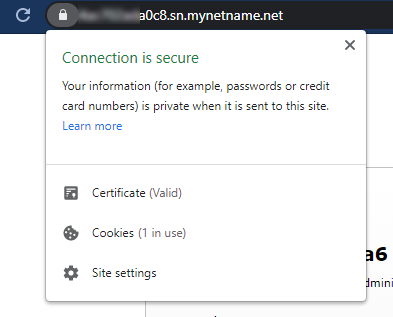
Kembali ke :
Halaman Artikel | Kategori Fitur & Penggunaan